Paleidę importavimo arba eksportavimo vediklį programoje „Access“, naudotus parametrus galite įrašyti kaip specifikaciją, kad operaciją galėtumėte pakartoti bet kuriuo metu. Specifikacijoje yra visa informacija, kurios „Access“ reikia norint pakartoti operaciją: jūsų įsikišimo neprireiks. Pvz., specifikacija, importuojanti duomenis iš programos „Excel“ darbaknygės, saugo šaltinio „Excel“ failo pavadinimą, paskirties duomenų bazės pavadinimą ir kitą informaciją, pvz., ar pridėjote duomenis į esamą duomenų lentelę, ar importavote duomenis į naują lentelę, pirminių raktų informaciją ir laukų pavadinimus.
Galite įrašyti importavimo ar eksportavimo operaciją, į kurią įtrauktas bet kuris „Access“ palaikomas failų formatas. Negalite įrašyti išsamios susiejimo operacijos informacijos arba operacijos, kurios metu eksportavote tik dalį duomenų lapo.
Nors pagrindinis specifikacijos tikslas yra įrašyti visą pagrindinę informaciją, kad galėtumėte kartoti importavimo arba eksportavimo operaciją, kai vartotojui nieko nereikia įvesti, specifikacija vis tiek yra labai lanksti. Pvz., prieš vykdydami specifikaciją dar kartą, galite pakeisti šaltinio failo arba paskirties failo vardą. Tokiu būdu, galite naudoti vieną specifikaciją su keliais skirtingais šaltinio arba paskirties vietos failais.
Specifikacija, kuri eksportuoja formatuotus duomenis į „Excel“ arba „Word“, atsižvelgs į esamus šaltinio objekto filtro ir stulpelio parametrus programoje „Access“. Jei šaltinio objektas (lentelė, užklausa, forma arba ataskaita) yra atidarytas kai vykdote specifikaciją, „Access“ eksportuoja tik tuo metu rodinyje rodomus duomenis. Jei šaltinio objektas neatidarytas, vėliausiai su tuo objektu įrašyti parametrai nustatys, kokie duomenys yra eksportuojami.
Importavimo arba eksportavimo specifikacijos kūrimas
-
Pradėkite importavimo arba eksportavimo operaciją iš programos „Access“.
Importavimo ir eksportavimo vedikliai galimi skirtuke Išoriniai duomenys. Importavimo vedikliai yra grupėje Importavimas ir siejimas, o eksportavimo vedikliai yra grupėje Eksportavimas.
-
Vykdykite vediklio instrukcijas. Spustelėjus Gerai arba Baigti ir programai „Access“ sėkmingai atlikus operaciją, vediklyje pateikiamas puslapis Įrašyti importavimo veiksmus arba Įrašyti eksportavimo veiksmus.
-
Vediklio puslapyje spustelėkite Įrašyti importavimo veiksmus arba Įrašyti eksportavimo veiksmus, kad įrašytumėte išsamią operacijos informaciją kaip specifikaciją.
„Access“ rodo papildomą valdiklių rinkinį. Paveikslėlyje pavaizduotas dialogo langas su šiais galimais valdikliais.
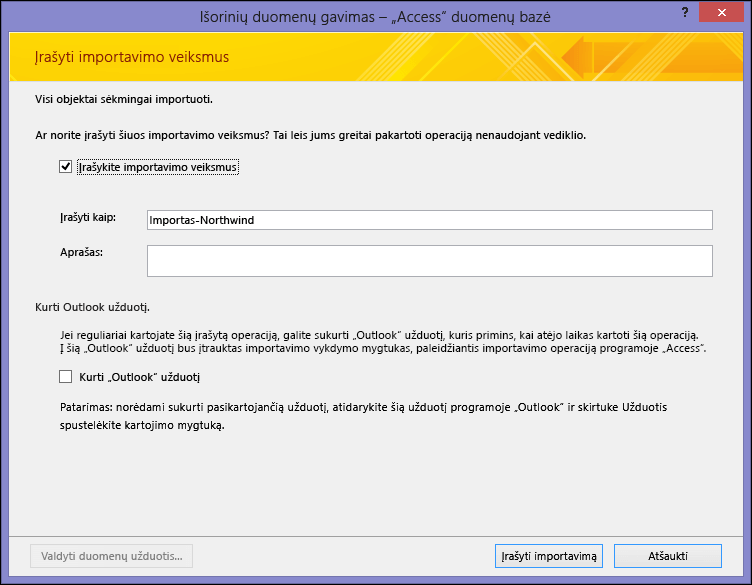
-
Lauke Įrašyti kaip įveskite specifikacijos pavadinimą.
-
Lauke Aprašas įveskite aprašą, kuris padėtų jums arba kitiems vartotojams identifikuoti šią operaciją vėliau.
-
Norėdami sukurti „Outlook“ užduotį, kuri primintų, kai ateis laikas kartoti šią operaciją, spustelėkite Kurti „Outlook“ užduotį.
-
Spustelėkite Įrašyti importavimą arba Įrašyti eksportavimą, kad įrašytumėte specifikaciją. Programa „Access“ sukuria ir išsaugo specifikaciją esamoje duomenų bazėje.
-
Jei spustelėjote Kurti „Outlook“ užduotį vediklio puslapyje Įrašyti importavimo veiksmus arba Įrašyti eksportavimo veiksmus, atsidaro „Outlook“ užduoties langas. Įveskite užduoties informaciją ir spustelėkite Įrašyti ir uždaryti.
Ką dar turėčiau žinoti?
-
Informacijos, kaip vykdyti įrašytas specifikacijas, žr. straipsnyje Įrašytos importavimo arba eksportavimo operacijos vykdymas.
-
Informacijos, kaip suplanuoti, kad specifikacijos būtų vykdomos tam tikru metu, žr. straipsnyje Importavimo arba eksportavimo operacijos planavimas.
-
Informacijos, kaip pakeisti specifikacijos pavadinimą, panaikinti specifikacijas arba atnaujinti specifikacijų šaltinio failų vardus, žr. straipsnyje Duomenų užduočių tvarkymas.
Vaizdo įrašas: importavimo arba eksportavimo operacijos išsamios informacijos įrašymas
Štai vaizdo įrašas, kurį galite peržiūrėti ir kuriame sužinosite, kaip įrašyti importavimo arba eksportavimo operacijos informaciją. Vaizdo įraše taip pat rodoma, kaip sukurti makrokomandą, kuri vykdys įrašytą importavimo arba eksportavimo specifikaciją.
Pastaba: Šis vaizdo įrašas buvo įrašytas naudojant "Access 2010", tačiau tie patys pagrindiniai veiksmai taip pat taikomi naujesnėms versijoms.











